필자 사신에 기재된 지난 몇 자습서가 개봉된 후
그리고 사신과 함께 해킹 애플 리케이션을 사용하여 마지막으로 튜토리얼과 함께, 당신은 지금 당신이 정말로 한번에 두 가지 프로그램을 사용하여 창의력을 폭발하는 방법에 대해서 잘 이해를했습니다.
이 특정 튜토리얼에서는, 메신저뿐만 아니라 그들이 사신으로 호출되는대로, 자신의 템플릿 트랙을 설정뿐만 아니라 템플릿 트랙을 채용하기위한 전략에 집중할 것.
템플릿이란 무엇입니까?
첫째, 단지 템플릿 개발자 / 사용자 의미에서, 무엇 검사 수 있습니다. 우리는 모두 우리가 항상 사용하는 작업, 악기의 방식, 우리가 항상 사용하는 악기 설정의 설정에 구체적으로 적용되는 오디오 routings, 설정에서 플러그인 관련을 가지고 오디오 트랙을 가지고 ... 휴! 나는 동안에 갈 수있어.
템플릿은 대부분의 응용 프로그램에 관해서 일반적으로 이러한 특정 설정을 모두와로드되는 음악 파일입니다. 그 당신이 그들을 떠난 정확히 케이블과 연줄이있는 가상 스튜디오에 걸어처럼 마지막으로 알려진 위치, 패치 케이블에 Sharpie은 (단지 버그 그를) 엔지니어 의자 위에 lazily draped, 그리고 항상에서 사용하는 커피 컵 의 적절한 위치 ... 이 템플릿은 또한 믹서, 튜브 압축기 등에 원하는 모든 설정을 포함할 수 있습니다
, 난 그들을 사용하여 그들을 사랑하고 높은 산에 그들을 전파합니다 템플릿 노래 파일은 훌륭한 있습니다. 그러나, 새로운 아이디어를위한 공간이 항상 theres.
템플릿 트랙은 무엇입니까?
당신이 연속에 줄지어 당신의 근사한 모두가 당신의 좋은 오래된 노래 형식의 템플릿을로드한다고 가정해 수 있습니다. 당신은 노래를 본격 시작인가 시작, 모든 아름다운 것입니다. 당신은 정말 당신이 노래를 만든 마지막 시간까지 와서 일부 사용자 지정 설정을 버렸다면 좋았을이 지점에 도달합니다.
당신은 다른 노래 파일을로드하고, synth 패치를 찾습니다
사신, 당신은 실제로 템플릿 트랙으로 트랙을 저장할 수 있습니다. 이것은 synth 패치 설정을 포함하고 전에 노래에서 맞은 그 효과의 모든 것입니다. 당신은 특정 트랙에 대한 특정 입력 / 출력 구성을 가지고 있고, 당신은 이상하고, 다시 그것을 설정하는 지치면 ... 템플릿 트랙을 만들 어라!
결론은 다음과 같습니다 사신 당신에게 라우팅 가능성 t을 제공합니다 ... 거의 실수 있습니다. 다시 반복 여러 단계를 통해 갈 수있다면 ... 이건 내 이전 사신 자습서 중 일부에 설명된 여러 단계를 포함합니다. Youll는 템플릿이 극적으로 전체 끝낼 경험 속도를 추적 이해하기 시작! 지금 함께 템플릿 트랙을 만들 수 있습니다!
나만의 템플릿 트랙 만들기
우리가 시작하기 전에, ID 네가 반드시 단계별로이 튜토리얼 단계를 수행할 필요가 없다있는 것은 말할 것도 좋아. 저는 플러그인을 사용하고있을 수 당신의 무기고에 필요가 없습니다. 이 경우 플러그인을 사용하여 다른, 그것은 아무것도 상처를 실거예요!
1 단계 - 실행 사신
당신이 사신을 열 때,이 운동에 대해, 비어 시작 템플릿을 선택합니다. 이것은 잠재적인 혼란을 제거합니다.
2 단계 - 악기 트랙 만들기
트랙 메뉴로 이동하여 가상 악기를 삽입 선택
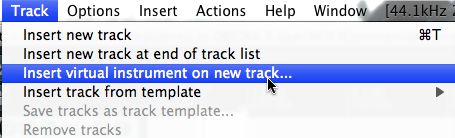
이것은 당신의 악기 플러그인을 모두 선보일 것입니다 선택 상자를 엽니다. 내가 좋아하는 이유 중 하나는 인스 트루먼 트의 필터가 이미 선택되어 있으며, 그것은 오히려 그냥 AUI, VST 구분을 보여보다 악기를 모두 보여줍니다. 그들은 모두 한 곳에 있습니다. 피치!
임 내 faves 자사의 하나로서, 할거야, U - NO - 62를 선택하는 것. 아픈 단순히 그것을 두 번 클릭하거나 창의 오른쪽 하단에있는 OK 키를 눌러.
3 단계 - 마음까지 사용자가 콘텐츠
제가 아래에있는 OK 버튼을 누르면 후, 사신 나를 위해 U - NO - 62 인터페이스를 표시합니다. 나 여기 U - NO - 62 미리 설정을 열어 선택하거나 그냥 주변에 손잡이를 이동하여 조정 패치를 시작할 수 있습니다. 나는 아픈이 될 수있는 방법을 쿨 그냥 보여주는 후자를 생각합니다.
4 단계 - 왜 일부 FX를 추가하지?
내가 원하는 위치 불을 붙인 후, 주위 faders 이동 등, 내 사신 패치를했습니다. 나는 또한 페이지의 왼쪽 하단에있는 추가 버튼을 눌러서 일부 FX를 추가하도록 선택할 수 있습니다.
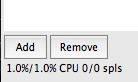
아픈 그것을 누르면 'Cockos'필터를 선택합니다. 이것은 사신을 만든 사람에 의해, 특히 사신을 위해 만들어진 플러그인을 모두 표시합니다. 아픈 ReaDelay을 선택합니다.
질병 - 플러그인이 덜 창조하고 좋은 똑똑한 작은 방 미리 설정을 선택합니다. IM 있는지 Cockos의 사람들은 일을 theyre 알아!
5 단계 - 템플릿 트랙으로 저장
좋아, 지금 여기에 있던 부분. 아프지 상단에 덧글을 남길 미래의 나에게 이것을 사용하는 방법을 알고 ...
그런 불길한 가까이 플러그인 대화 것을 나는 단지 내 배치 화면에서 하나의 트랙을 참조하십시오 때문에.이
다음, 내가 만든, 또는 Control - 클릭하여 트랙에 무모 마우스 오른쪽 버튼으로 클릭
아픈 내 패치 이름을주고 ...
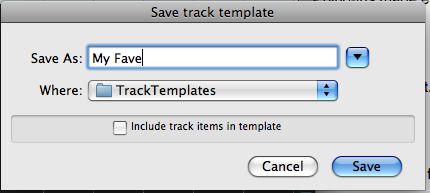
6 단계 - 템플릿을 찾기
그리고 가서 좋은되었습니다! 내가이 세션에서, 또는 미래의 세션에서 다시 템플릿을 가지고해야하는 경우, 트랙 이동
그 그렇게 쉽게!
다음 사신 자습서에서는 일반 생산 흐름에 가서 사신의 성능을 보러 갔죠. 거기서 봐요!


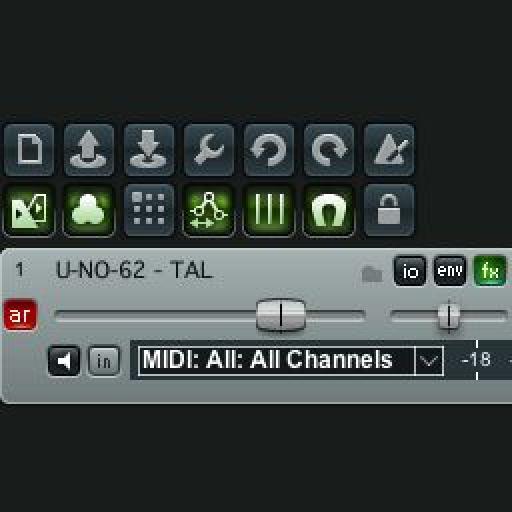
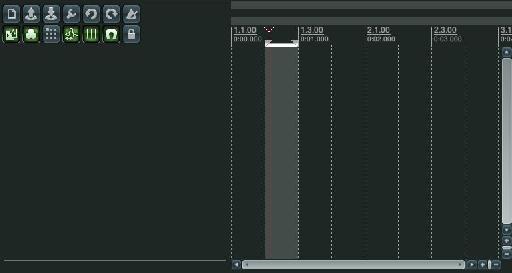
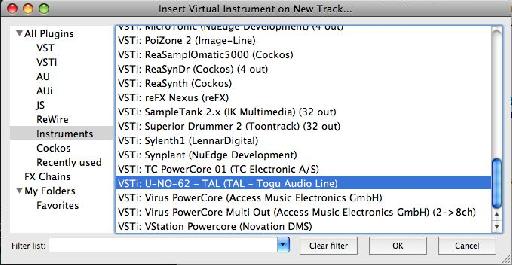
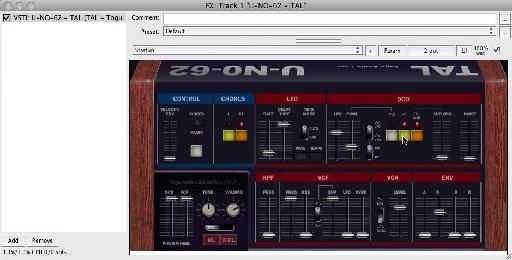
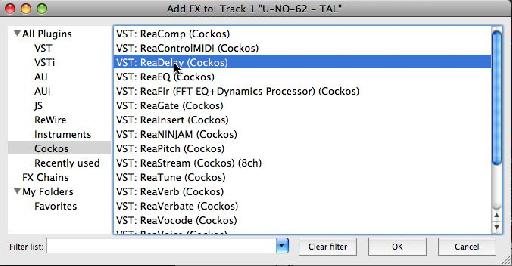
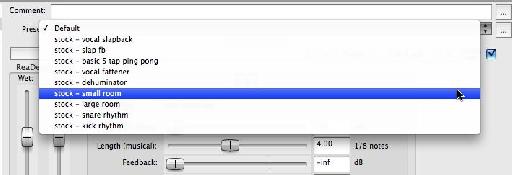

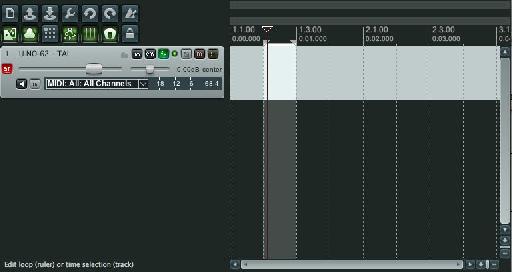
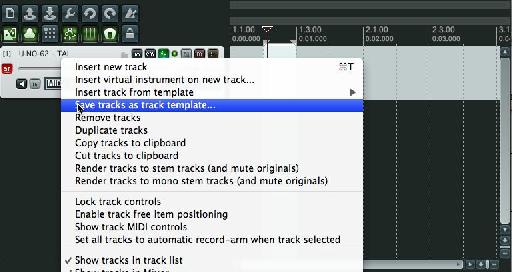
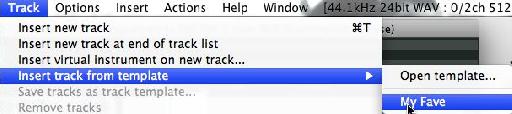
 © 2024 Ask.Audio
A NonLinear Educating Company
© 2024 Ask.Audio
A NonLinear Educating Company
Discussion
Want to join the discussion?
Create an account or login to get started!